Slik kan du legge til og slette spørsmål i spørsmålsbiblioteket i DFØ HR. Denne oppgaven er for deg som er HR-admin.
Spørsmål i spørsmålsbibliotek knyttes til i jobbrekvisisjon og brukes ut mot kandidater i søknadsprosessen. Du kan legge til spørsmål enkeltvis eller laste opp flere spørsmål via en csv-fil.
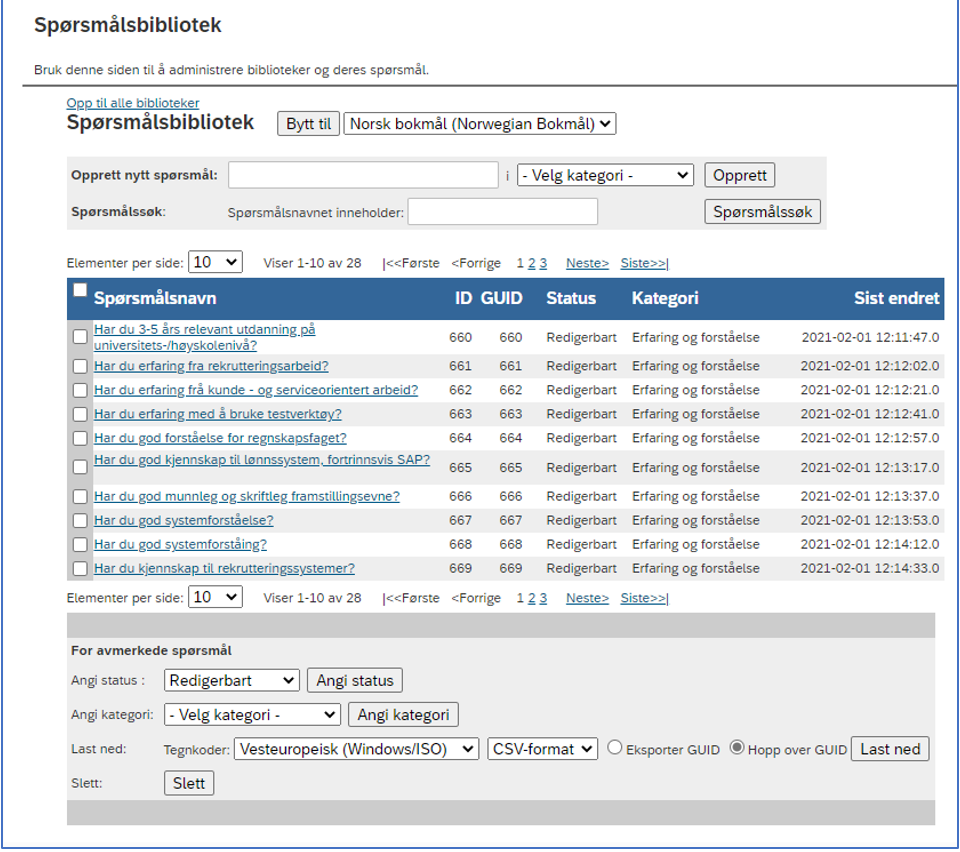
Legg til et spørsmål
Slik går du frem for å endre, legge til eller slette et spørsmål. Hvis du skal legge til flere spørsmål samtidig, les under om hvordan du kan importere et spørsmålsbibliotek.
Klikk på biblioteket du vil legge til et spørsmål i.

Skriv inn nytt spørsmål i feltet Opprett nytt spørsmål.
Legg til Kategori, det er «mappen» spørsmålet skal ligge under.
Klikk Opprett.
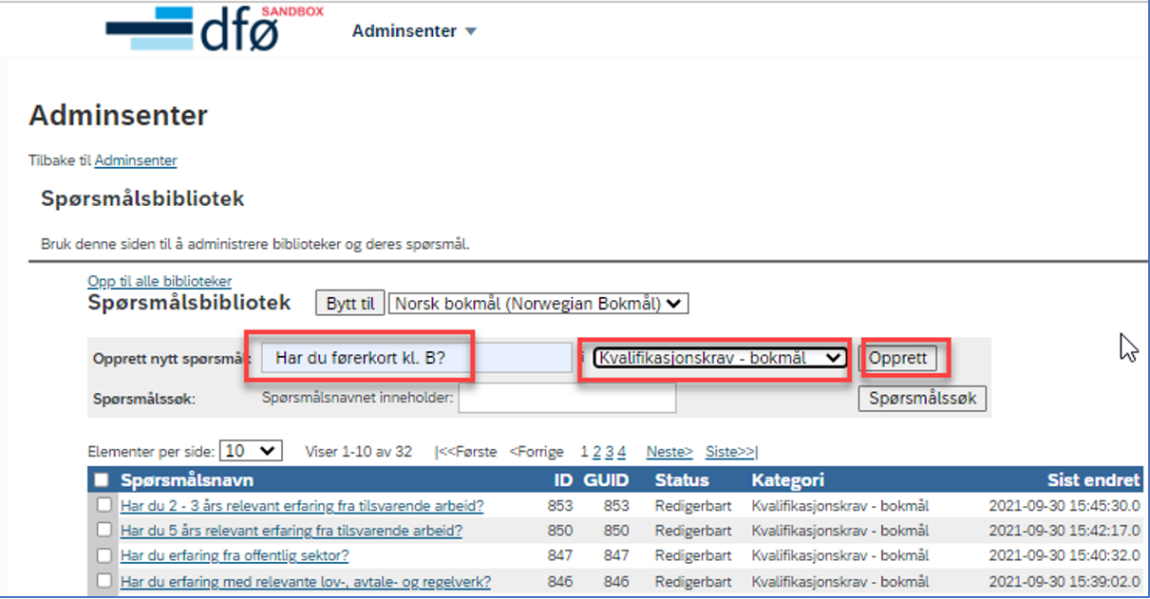
Søk frem spørsmålet igjen for å legge til hvilket svarformat spørsmålet skal ha.
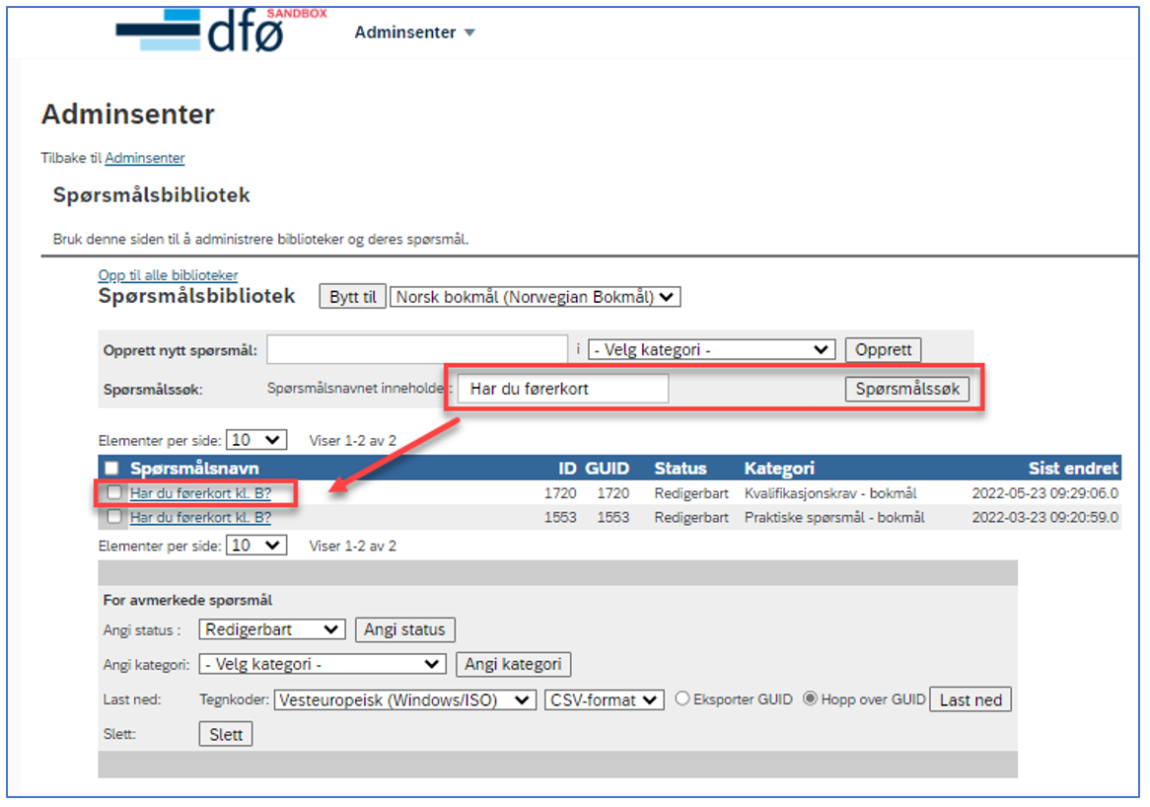
Klikk inn på spørsmålet og velg Svarformat.
Du kan velge mellom følgende svarformater:
- Flere valg (for eksempel ja/nei)
- Fritekst (inntil 200 bokstaver)
- Numerisk (for eksempel på en skala fra 1-10, hva/hvor….?)
- Vurderingsskala (knyttet til oppsatte vurderingskalaer (kompetanser) fra 1-5, hvor for eksempel 1 er lite erfaring og 5 er ekspert)
Legg til Svarområde og Riktig svar.
Klikk Lagre.
Nå er spørsmålet opprettet med riktig svarformat.
Importer spørsmålsbibliotek
Hvis du skal legge til flere nye spørsmål kan det være enklere å laste de opp via en csv-fil enn å legge til ett og ett manuelt. Slik importerer du spørsmål på denne måten:
Sett språkinnstillinger til engelsk via «Kontrollpanel».
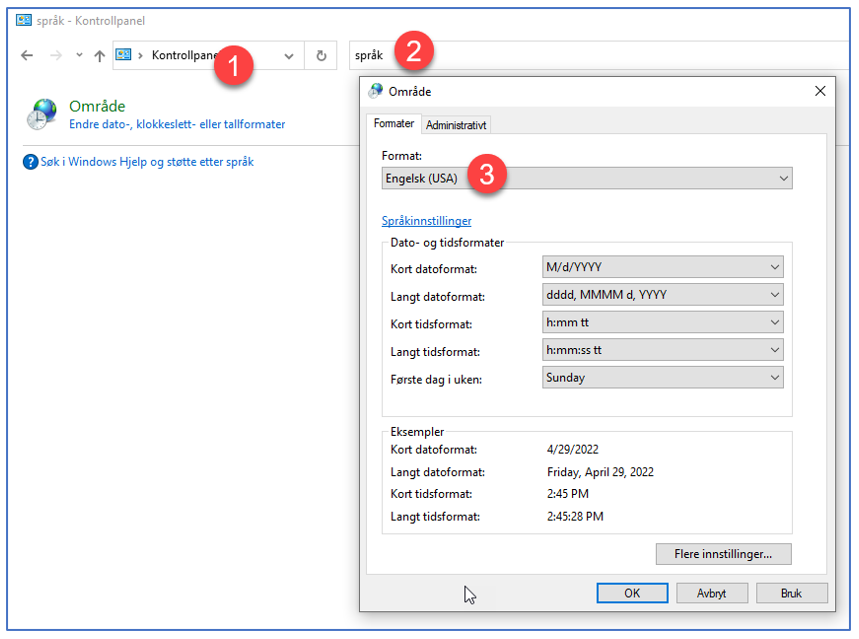
Åpne malen i Excel.
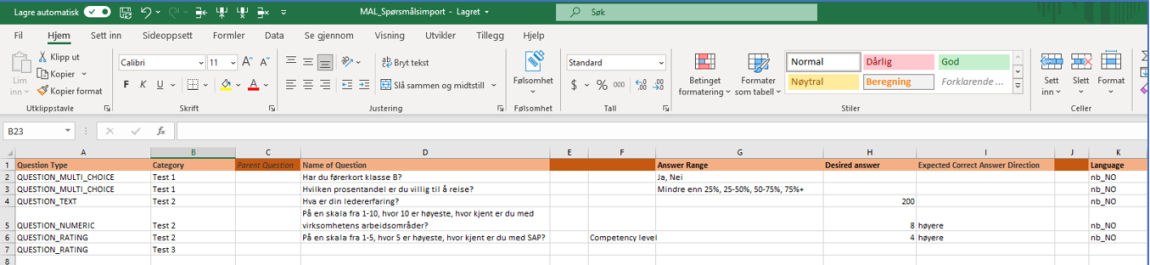
Legg til nye spørsmål inkludert hvilken type spørsmål det er (se mal).
Lagre filen som CSV UTF-8 fil og med nytt navn.
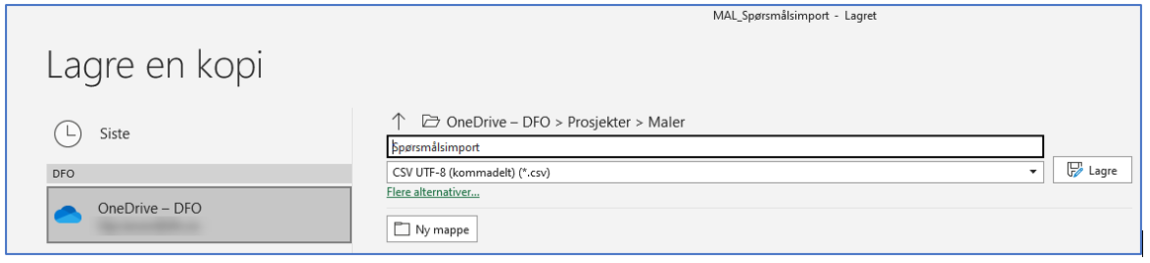
Slett overskrift og eksempelspørsmålene i malen, la kun de nye spørsmålene være igjen.
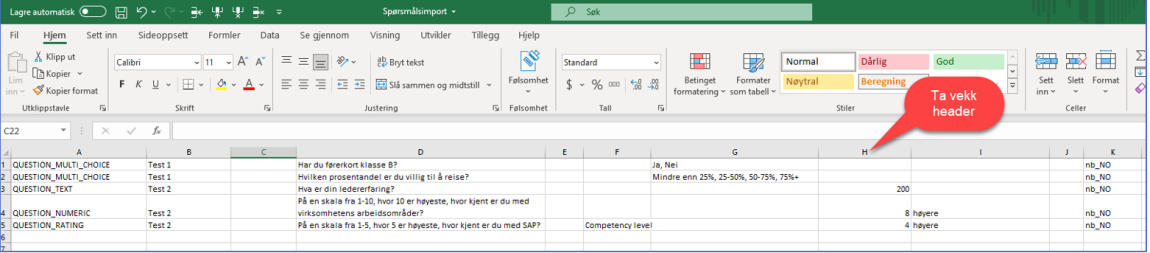
Gå til Importer spørsmålsbibliotek i adminsenteret i DFØ HR.
Last opp csv-filen via knappen Velg fil.
Skriv inn biblioteknavn.
Velg Unicode (UTF-8) i feltet tegnkoder.
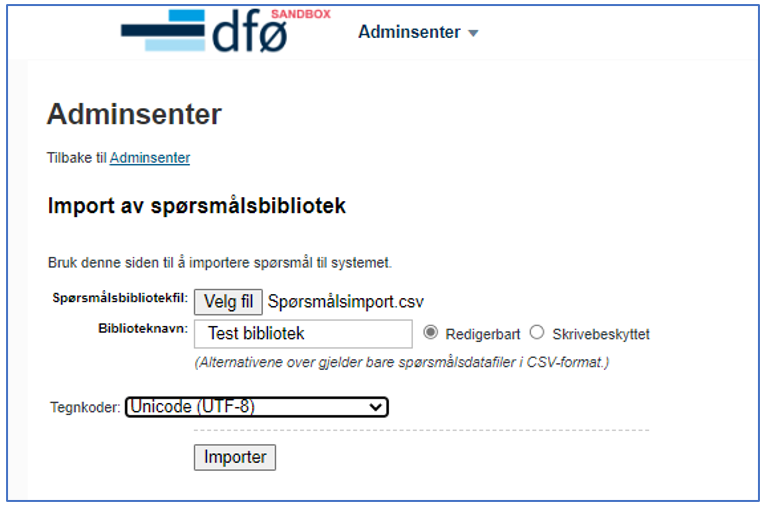
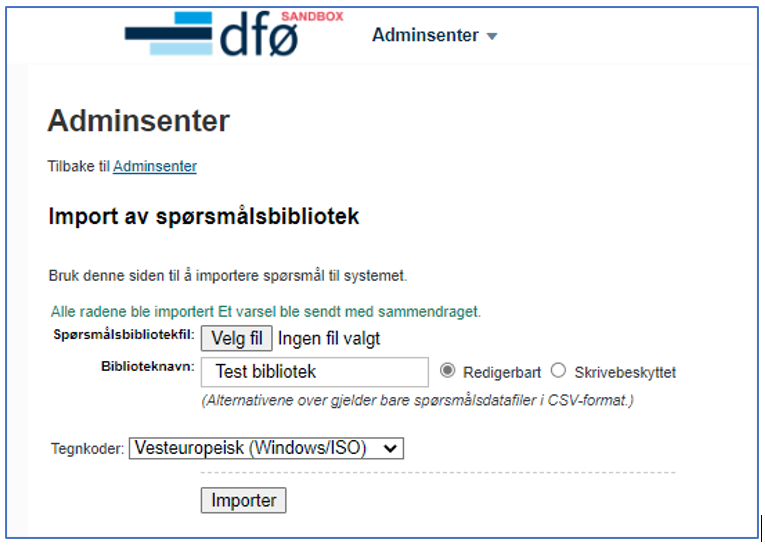
Biblioteket er nå lastet opp og spørsmål er tilgjengelige på jobbrekvisisjon.
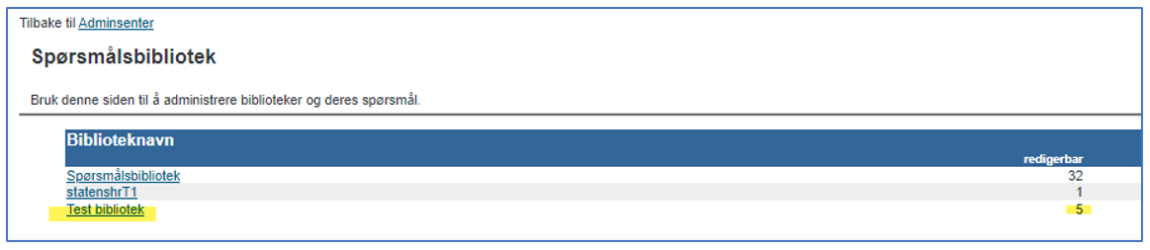
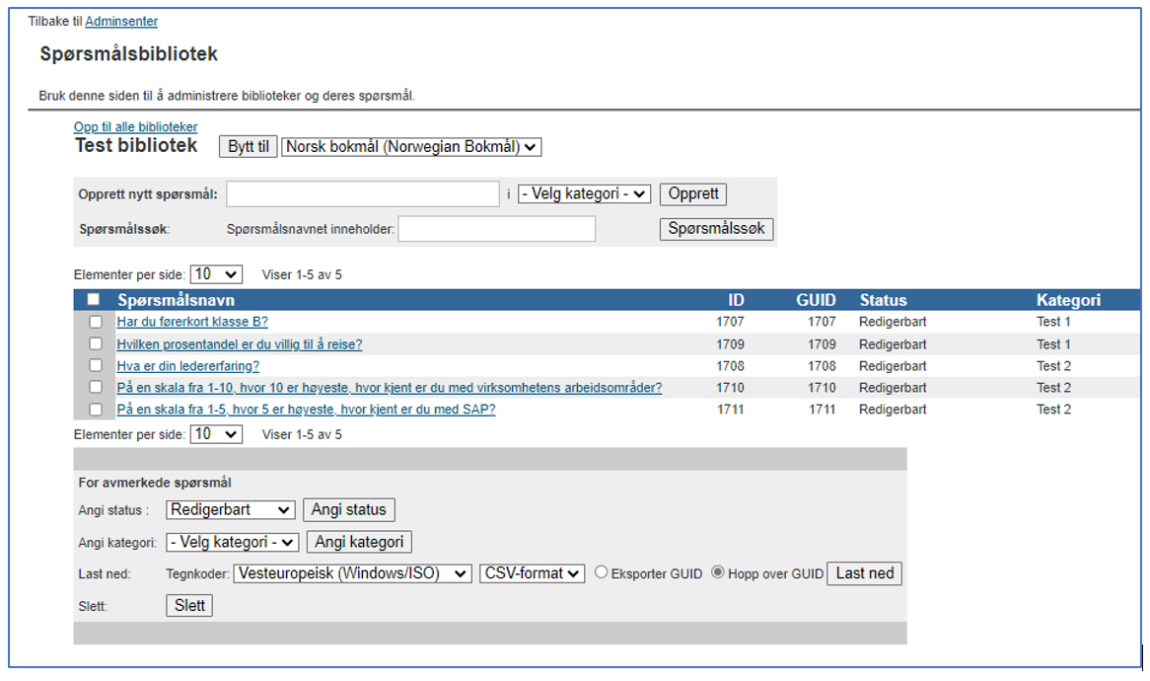
Slik ser de ulike spørsmålstypene ut for kandidaten:
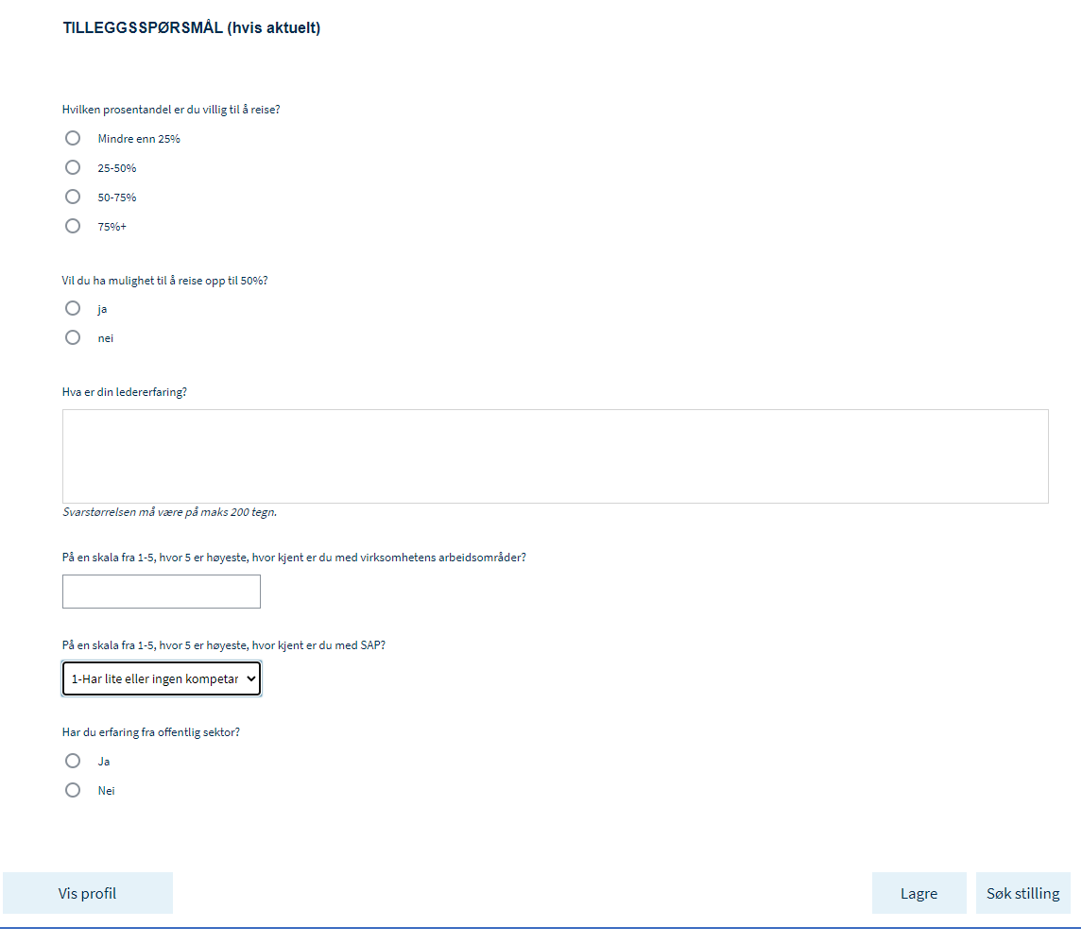
Slett et spørsmål
Gå til Spørsmålsbibliotek i menyen i adminsenteret.
Åpne det aktuelle spørsmålsbiblioteket ved å klikke på det.

Marker spørsmålet og klikk Slett.
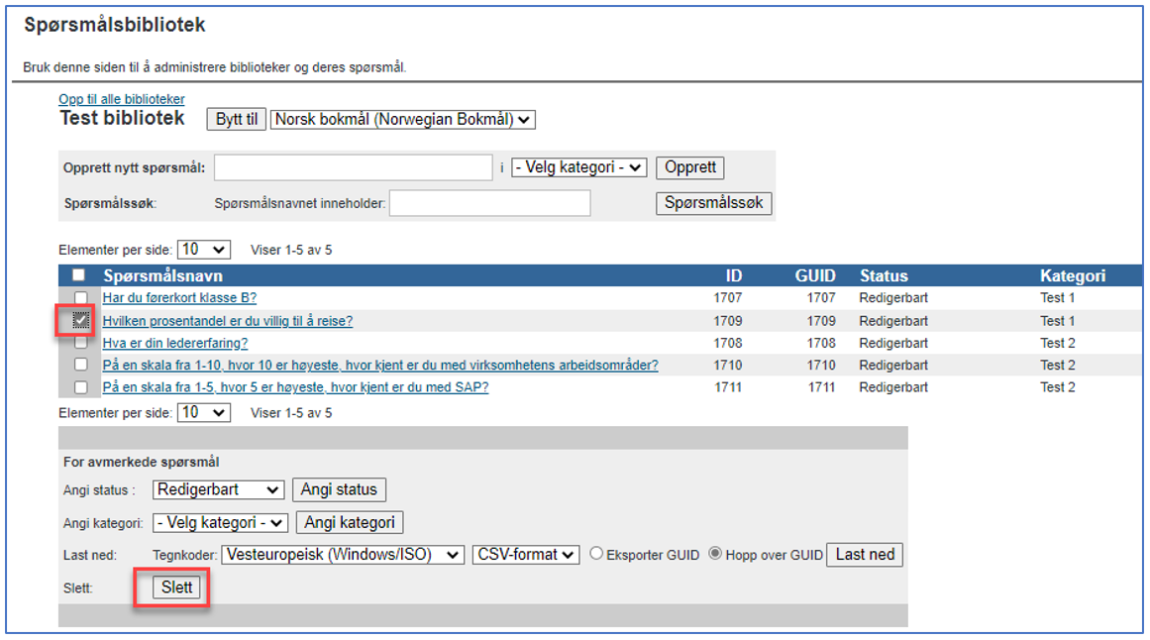
Kontakt
- Kundesenter på nett
- lonn [at] dfo.no (lonn[at]dfo[dot]no)
- 40 63 40 21
